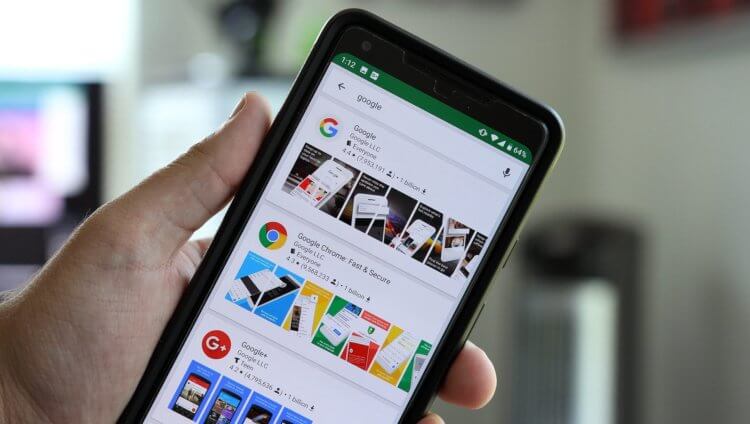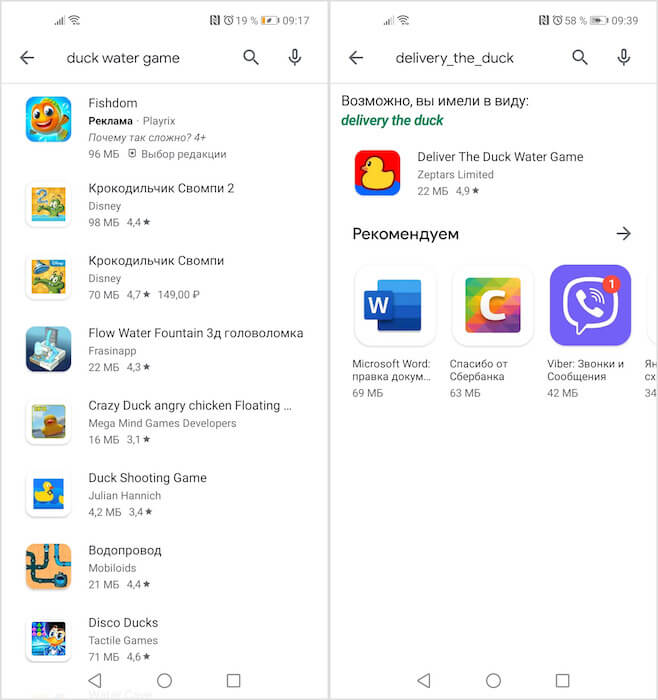не могу найти приложение в play market что делать
Google сломала поиск в Google Play
Google Play – каталог с большими перспективами. Учитывая аудиторию пользователей Android, магазин приложений Google мог бы без особого труда заткнуть за пояс App Store не только по количеству загрузок, но и по объёмам генерируемой выручки, установи поисковый гигант ряд правил и ограничений. Однако пока к Google Play не очень много доверия, потому что, во-первых, у пользователей есть доступ к сторонним каталогам, откуда они могут скачивать платный софт бесплатно, а, во-вторых, из-за засилья вредоносных приложений, которые явно не способствуют повышению авторитета каталога. А тут ещё и баги, которые не позволяют найти нужное пользователю приложение.
В Google Play сломался поиск, а Google нет до этого дела
Читайте также: 80% приложений из Google Play шифруют данные пользователей
В Google Play обнаружился сбой, который прячет в результатах поиска некоторые приложения. Об этом разгневанные разработчики выброшенного из поиска софта и пользователи написали на официальном форуме технической поддержки Google. Судя по количеству комментариев, проблема, о которой идёт речь, является довольно распространённой и охватывает несколько разных программ. Правда, с чем именно связан возникший баг, появившийся как будто бы из ниоткуда, только предстоит выяснить.
Почему не ищутся приложения в Google Play
Найти в Google Play приложения, которые не ищутся, можно, если использовать нижнее подчёркивание вместо пробелов
Скорее всего, проблема связана с реализацией поисковых алгоритмов, которые почему-то не индексируют некоторые приложения, выбрасывая их из результатов поиска. В результате пользователи в ответ на свой запрос получают совершенно не те программы, которые они искали. Другое дело, что проявляется сбой как-то совсем уж выборочно и затрагивает не только новые приложения, которые появились в Google Play недавно, а значит, в теории могли не проиндексироваться, но и довольно старые, у которых такой проблемы быть не должно.
Читайте также: Эти приложения из Google Play списывают ваши деньги. Будьте осторожны
Чтобы не быть голословным, предлагаю вам попробовать найти в Google Play игру Deliver The Duck Water Game. Если ввести это название в поисковой строке каталога, то с большой долей вероятности вы не найдёте даже намёка на нужную игру. Вместо неё в результатах появится всё что угодно, кроме того, что действительно нужно, — от «Крокодильчика Свомпи» до «Водопровода». Однако если вы введёте название игры, используя вместо пробелов между словами нижнее подчёркивание, чтобы получилось Deliver_The_Duck_Water_Game, поиск сработает как нужно.
Как Google плюёт на вас
Несмотря на то что проблема, судя по отзывам, существует уже давно, Google не стремится предпринимать каких-либо мер по её устранению. Во всяком случае, до настоящего момента сбой по-прежнему присутствует и мало того, что не позволяет пользователям найти нужный им софт и игры, так ещё и, по сути, препятствует популяризации приложений и извлечению прибыли их создателями. Впрочем, страдает от этого и сама Google, заработок которой на Google Play состоит исключительно из комиссионных сборов, которые компания взимает с разработчиков.
Читайте также: Google не может отличить поддельные приложения из Google Play от настоящих
Этот случай довольно показателен и как нельзя лучше подтверждает, почему Google Play не является таким же выгодным, как и App Store. Ведь если самой Google плевать на то, как работает её каталог, нет ничего удивительного в том, что поисковый гигант зарабатывает на дистрибуции софта заметно меньше Apple. Но есть тут и другая проблема, которая куда более серьёзна, чем недополучение прибыли. Дело в том, что сейчас пользователи не могут найти нужный им софт и вынуждены обращаться к сторонним источникам, подвергая себя и свои устройства опасности заражения и взлома.
Устранение ошибок при установке приложений из Google Play Маркета
При загрузке приложений Office из Google Play Маркета может возникнуть ошибка с произвольным номером. Команда Google Play знает об этой проблеме и работает над ее решением. Однако если вы все-таки получили сообщение об ошибке, ознакомьтесь с этой статьей и попробуйте использовать предложенные обходные пути.
Какие ошибки встречаются в Google Play Маркете?
Ошибкам магазина «Google Play Маркет», обычно возникающим при скачивании приложений, присваиваются произвольные номера. Эти ошибки могут возникать из-за обновления Google Play Маркета, а также из-за проблем с кэшем, данными Google Play Маркета или учетной записью Google.
Чаще всего в магазине Google Play Маркете встречаются следующие ошибки:
Исправление ошибок Google Play Маркета
Для исправления ошибок Google Play Маркета попробуйте использовать описанные ниже обходные пути.
Очистка кэша Google Play Маркета
На своем устройстве откройте меню Настройки.
Перейдите в раздел Приложения или Менеджер приложений. Название этого раздела зависит от вашего устройства.
Откройте вкладку Все и найдите в списке приложение Google Play Маркет.
Откройте меню приложения и нажмите кнопку Остановить.
Нажмите кнопку Очистить кэш.
Повторите предыдущие действия, выбрав на шаге 3 вместо приложения Google Play Маркет пункт Сервисы Google Play.
Попробуйте повторно скачать приложение.

Очистка данных Google Play Маркета
Если очистка кэша не решила проблему, попробуйте удалить данные Google Play Маркета:
На своем устройстве откройте меню Настройки.
Перейдите в раздел Приложения или Менеджер приложений. Название этого раздела зависит от вашего устройства.
Откройте вкладку Все и найдите в списке приложение Google Play Маркет.
Откройте меню приложения и нажмите кнопку Остановить.
Нажмите кнопку Стереть данные.
После очистки кэша и удаления данных ошибка Google Play Маркета должна исчезнуть. Если проблема все-таки не решилась, перейдите к следующему шагу.
Удаление и повторное создание учетной записи Google
Если после очистки кэша и удаления данных снова появляется сообщение об ошибке, удалите с устройства свою учетную запись Google, перезагрузите его и добавьте учетную запись еще раз.
На своем устройстве откройте меню Настройки.
В разделе Аккаунты выберите учетную запись, которую хотите удалить. Если вы используете учетную запись Google, выберите пункт Google, а затем свою запись.
Коснитесь значка Меню в правом верхнем углу экрана.
Выберите команду Удалить аккаунт.
Перезапустите устройство и снова добавьте учетную запись. После этого попробуйте снова скачать приложение.

Дополнительная справка
Если эти действия не помогли устранить ошибку, обратитесь к следующим страницам:
Как решить проблему со скачиванием приложений из Google Play
Если Play Маркет не хочет открывать или не загружает приложение. Выполните нижеописанные действия, чтобы решить проблемы с Google Play. Они могут быть полезны, если:
Проверьте подключение к Wi-Fi или сотовой сети
Сначала убедитесь, что у вас есть стабильное подключение к интернету. Лучше всего, если вы можете подключиться к сети Wi-Fi. Если вы не имеете к ней доступа, убедитесь, что у вас стабильное подключение к мобильной передачи данных. Затем попробуйте повторно загрузить контент.
Очистите кэш и данные Google Play
Это поможет решить проблемы и сделает так, что приложение будет работать так, будто было недавно установлено.
Перезагрузите устройство
Если после выполнения описанных выше действий вы по-прежнему не можете загружать контент из Магазина Google Play, перезагрузите устройство.
Дополнительные способы устранения неполадок в Google Play
Если у вас есть проблемы с использованием Google Play, выполните указанные ниже действия.
Проверьте количество свободного места
Если на Вашем устройстве не хватает места, оно может перестать загружать и устанавливать приложения. Если отображается уведомление о количестве свободного места или после проверки окажется, что его меньше, чем 1 ГБ, то это означает, что на устройстве не хватает места.
Проверьте соединение с интернетом
Убедитесь, что у вас стабильное подключение для передачи данных. Лучше всего, если вы можете подключиться к сети Wi-Fi. Если вы не имеете к ней доступа, убедитесь, что у вас есть стабильное подключение к мобильной передачи данных. Затем попробуйте повторно загрузить контент.
Проверьте карту SD
Карты памяти SD могут вызвать проблемы, если не настроены правильно. Если ваше устройство имеет SD-карту, извлеките её и вставьте снова.
Очистите кэш и удалите данные Диспетчера загрузки
Удалите и повторно установите обновления Google Play Маркет
Проверьте наличие обновлений системы Android
Актуальная версия Android обеспечивает правильную работу таких приложений, как Google Play. Способ проверки наличия обновления зависит от устройства.
Выполните эти действия:
Удалите аккаунт Google с устройства и добавьте его заново
Выполнение этих действий приведет к удалению вашей учетной записи Google с устройства и повторному добавлению.
Примечание: если вы удалите свой аккаунт, некоторые данные будут удалены с устройства. Информация, связанная с вашей учетной записью Google, которая хранится в облаке, будет по-прежнему доступна. При повторном добавлении учетной записи большинство данных будет снова доступно на вашем устройстве. Прежде чем выполнять этот шаг, не забудьте создать резервные копии всех важных данных.
Почему после публикации android приложения его нельзя найти в поиске google play?
1 ответ 1
Мы понимаем ваше беспокойство относительно доступности приложения в Google Play. Чтобы все пользователи могли найти и скачать приложение, необходимо опубликовать его рабочую версию. Если текущей является альфа- или бета-версия, создайте рабочую.
Напоминаем, что изменения, внесенные в Play Console, обычно появляются в Google Play через несколько часов.
Если спустя 24 часа ваше приложение все ещё не отображается в Google Play, выберите один из предложенных ниже вариантов.
Я не могу найти приложение по названию
В Google Play приложения можно искать по названию, разработчику и описанию. Если в названиях брендов или приложений используются общие слова, это может затруднить работу поисковой системы при уточнении результатов поиска. Обратите внимание, что мы постоянно улучшаем алгоритм присвоения рейтинга приложениям. При этом неизбежно изменяются результаты по некоторым запросам. Мы внимательно отслеживаем запросы, чтобы предоставлять пользователям наиболее точные результаты.
На отображение приложения в результатах поиска в Google Play Маркете влияет целый ряд факторов.
Ниже описаны параметры, на основе которых производится фильтрация. Важную роль в этом процессе играют файл манифеста и особенности устройства. Также фильтрация выполняется на основе страны, мобильного оператора, наличия или отсутствия SIM-карты и других факторов. Например, если в манифесте приложения требуются функции телефона, оно не будет отображаться в Google Play на устройствах без соответствующего модуля, то есть на большинстве планшетных ПК. То же касается уровней API: если для работы приложения требуется уровень API не ниже седьмого, оно не будет отображаться на устройствах с уровнем API 6 или ниже. Кроме того, платные приложения доступны только пользователям из этих стран.
Чтобы найти свое приложение в Google Play Маркете, укажите прямой URL в одном из следующих форматов:
Play Market не закачивает приложения: основные причины и методы их устранения
Google Play — единственный официальный магазин приложений для устройств на системе Android. Но при попытке скачать новую игру или программу нередко возникают ошибки и сбои.
Если Play Market совсем ничего не скачивает
Если «Плей Маркет» ничего не скачивает, то в большинстве случаев устройству не хватает памяти. Или программа может загрузиться, но у смартфона не будет достаточно места для установки.
Обратите внимание, что некоторые приложения устанавливаются только на внутренний диск устройства. При этом заявленный объём внутренней памяти может отличаться от фактического, так как какая-то часть будет занята системными файлами. Обращайте внимание при покупке на этот параметр.
Если файлы скачиваются не полностью
Причина
Почему происходит «вечная» загрузка и появляются ошибки
Приложение может не устанавливаться и зависать на этапе загрузки из-за неполадок с самим устройством: забитый кэш, много запущенных программ, физический износ, ошибка обновлений.
Play Market — это тоже приложение и не всегда оно может работать корректно. Часто неполадки возникают, если у него переполнен кэш или «криво» установилось обновление. В таких случаях Google Play начинает выдавать разнообразные ошибки.
Загрузка может зависнуть, если на закачку поставлено несколько приложений. Устройству просто не хватает ресурсов для одновременного скачивания. Отмените все процессы и запустите заново, но уже по-одному. То же самое происходит, если запущено обновление приложений.
Другие причины
В основном ошибки при скачивании могут появляться:
Рассмотрим самые распространённые причины возникновения ошибок и сбоев в работе Play Market, и что с ними делать.
Освобождаем память
Проблемы с памятью — самая частая причина ошибок при скачивании приложений. Удалите ненужные файлы.
Если после удаления места всё равно не хватает, то удалите что-нибудь ещё. Музыка и фото могут занимать значительную часть памяти:
Установка на SD-карту
По умолчанию все скачиваемые приложения устанавливаются в память устройства. Но её не всегда достаточно, поэтому нужно указать SD-карту для установки. Для этого:
Обратите внимание, что некоторые разработчики запрещают устанавливать приложения на сторонний накопитель.
Как перенести файлы на SD-карту
Для освобождения внутренней памяти можно перенести часть приложений на накопитель:
Для некоторых приложений кнопка переноса будет неактивной, и переместить их на флешку стандартными средствами нельзя. Но есть способ обойти этот запрет. Для этого нужны root-права.
Получение прав администратора открывает доступ к файлам системы, и если вы случайно измените системные файлы, то смартфон может совсем перестать работать. Если вы неуверены в своей компетенции, то лучше не прибегайте к этому способу.
Для получения рут-прав воспользуйтесь программой KingRoot или Kingo Root. Скачайте apk-файл и установите приложение вручную. После того как вы откроете права администратора, нужно скачать ещё одно приложение, которое будет переносить файлы на SD-карту. Их много, мы рассмотрим одно из популярных — Link2SD.
Обратите внимание, что после переноса на флешку, виджеты программ перестанут работать. Также при подключении к компьютеру приложения на SD-карте не будут отображаться.
Если проблема в устройстве
Первым делом попробуйте перезагрузить свой телефон или планшет, возможно, это решит проблему. Если нет, то нужно почистить кэш.
Временные файлы только тормозят работу системы и занимают лишнее место. Время от времени нужно чистить кэш, чтобы не засорять устройство мусором.
Также для очистки кэша можно использовать сторонние программы, например, Clean Master.
И самым радикальным способом будет вернуть устройство к заводским настройкам. Для этого нужно зайти в настройки и выбрать «Восстановление и сброс». Перед этим обязательно выньте SD-карту и скопируйте важные файлы.
Этим способом можно воспользоваться, если совсем ничего не помогает, так как при «хард-ресете» пользователь теряет все свои данные.
Устраняем проблемы с Play Market
Многие ошибки возникают из-за неправильной работы самого «Плей Маркета». Для исправления ситуации нужно:
После этих действий в «Плей Маркете» нужно заново ввести логин и пароль от учётной записи.
Устраняем проблемы с интернетом
Определить слабое интернет-соединение можно по следующим признакам:
Для того чтобы точно убедиться в отсутствии интернета, попробуйте открыть любую страницу в браузере. Если соединения нет:
Обратите внимание, что при использовании мобильного интернета скачивание больших файлов может занять много времени. В этом случае проблемы никакой нет, прогресс загрузки будет меняться очень медленно.
Если не скачиваются приложения через мобильный интернет
Если через мобильный интернет не скачиваются приложения, то, возможно, у вас стоит запрет на использование загрузок при мобильном подключении. Чтобы снять запрет, нужно воспользоваться стандартным приложением «Загрузки» (если оно есть на вашем устройстве):
Настройки даты и времени
Если у вас установлена неправильная дата на устройстве, то большинство приложений не будут работать, в том числе и «Гугл Плей». Исправить эту проблему просто:
После этих действий «Гугл Плей» должен начать нормально загружать приложения.
Обновляем систему
При отсутствии обновлений системы, приложению «Гугл Плей» может не хватать каких-то компонентов для корректной работы. Чтобы исправить это:
Несовместимые приложения
Некоторые приложения способны влиять на работу «Гугл Плей». В основном это разнообразные взломщики. Самым популярным из них является Freedom для внутриигровых покупок. Решение в этой ситуации простое: нужно удалить конфликтную программу. Для этого нужно:
Включаем «Диспетчер загрузки»
При отключённом «Диспетчере загрузки» устройство не может ничего скачать, в том числе и через «Плей Маркет». Для включения:
Как избежать проблем в дальнейшем
В основном проблемы со скачиванием происходят из-за пользователя. Чтобы всегда спокойно загружать приложения, нужно поддерживать своё устройство в порядке:
Эти рекомендации помогут решить множество проблем с работой системы, а не только с Play Market.
Видео: исправление основных ошибок в работе Play Market
Проблема загрузки приложений с Google Play почти во всех случаях легко решается, даже если пользователь не очень хорошо разбирается в вопросе. После устранения неполадок, главное — не забывать поддерживать устройство в рабочем состоянии, чтобы не появлялись сбои в его работе.